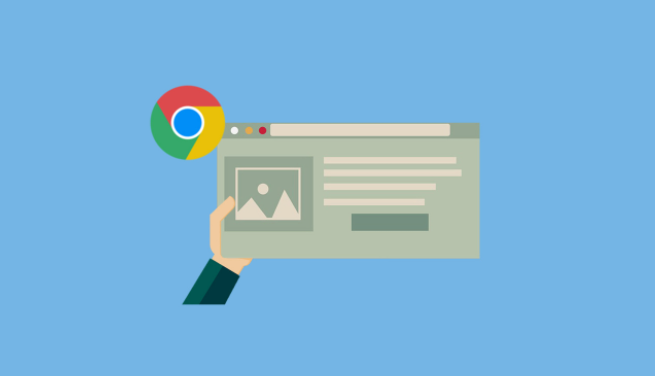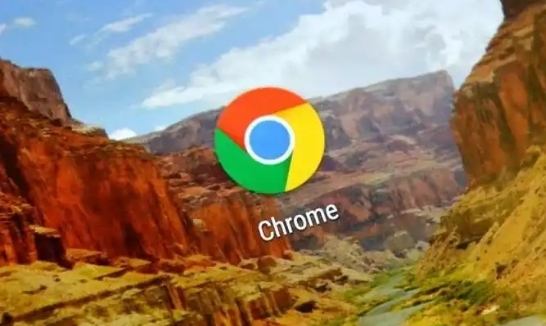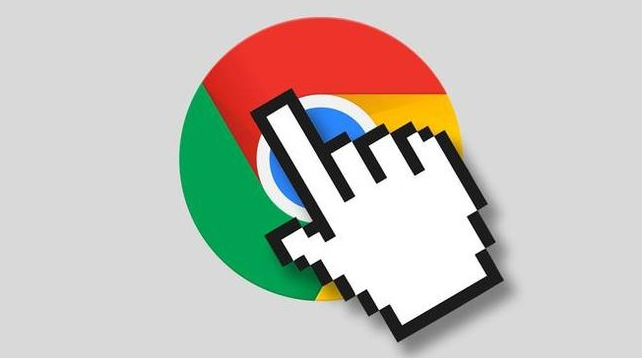
一、基础性能指标测量
1. 启动时间检测:关闭所有Chrome窗口→按桌面图标重新启动→记录从点击到首页加载完成的时间(基准值)。
2. 内存占用监控:打开任务管理器→切换到Chrome进程→查看“内存(私有工作集)”数值→记录空白窗口状态下的初始值。
3. 脚本执行速度:在控制台运行`console.time('Test'); for(let i=0; i<100000; i++){}; console.timeEnd('Test')`→获取循环代码执行耗时。
二、插件影响测试方案
1. 单插件加载测试:逐个启用常用扩展(如广告拦截器)→重复启动时间和内存占用测量→对比基准值变化幅度。
2. 多插件组合评估:选择3-5个功能性插件组合启用→使用开发者工具Performance模块录制→分析页面渲染阻塞情况。
3. 后台进程监控:在任务管理器查看Chrome扩展专用进程→记录不同插件产生的额外内存消耗(如视频解码器插件)。
三、深度性能优化检测
1. 网络请求拦截测试:安装Request Blocker插件→逐步增加拦截规则→观察网页加载速度变化曲线。
2. 渲染效率对比:在扩展管理页面禁用/启用特定插件→用Speedometer跑分工具测试JS渲染帧率变化。
3. 电池消耗监测:通过Windows电源管理查看Chrome进程→对比启用不同插件后的耗电速率差异。
四、长期稳定性测试
1. 持续运行测试:保持Chrome连续72小时运行→定期检查内存泄漏情况(私有工作集增长幅度)。
2. 热重启验证:强制关闭浏览器后立即重启→测试插件配置保存完整性和恢复速度。
3. 多标签压力测试:同时打开50+标签页→观察不同插件对内存回收机制的影响程度。
五、性能优化策略实施
1. 按需加载设置:在扩展选项中设置“延迟加载”→仅在需要时激活功能(如密码管理插件)。
2. 资源隔离配置:通过Chrome策略将插件限制在独立沙盒→防止多个扩展相互干扰导致性能下降。
3. 定期清理维护:使用扩展管理器清除过期缓存数据→保持插件运行效率。